OCR-Arbeitsablauf
In diesem Kapitel wird der OCR-Arbeitsablauf im PDF Extractor beschrieben. Die OCR-Funktionalität ist als Vorverarbeitungsschritt integriert. Das Arbeitsablauf besteht aus den folgenden Schritten:
1.Starten Sie den PDF Extractor.
2.Erstellen Sie eine PXT-Vorlage und laden Sie Ihr gescanntes PDF-Dokument.
3.Das PDF-Dokument wird zu diesem Zeitpunkt im PXT-Fenster angezeigt. Um OCR zu starten, klicken Sie im Eigenschaftsfenster auf OCR öffnen oder im Menü Datei auf OCR ausführen. Sie werden daraufhin aufgefordert, Ihr Dokument mit der Erweiterung ocr.pdf zu speichern. Nachdem das Dokument gespeichert wurde, wird es in einem neuen Fenster geöffnet.
4.Das ocr.pdf-Dokument wird im neuen Fenster automatisch verarbeitet und die Ergebnisse werden in der Objektstruktur (Abbildung links) angezeigt. Wenn die Symbolleisten-Befehle  (Overlays anzeigen) und
(Overlays anzeigen) und  (Alle Overlays anzeigen) aktiv sind, können die Ergebnisse auch im Scan-Bereich des Dokuments angezeigt werden (Abbildung rechts). Überprüfen Sie die OCR-Ergebnisse und passen Sie sie nötigenfalls an.
(Alle Overlays anzeigen) aktiv sind, können die Ergebnisse auch im Scan-Bereich des Dokuments angezeigt werden (Abbildung rechts). Überprüfen Sie die OCR-Ergebnisse und passen Sie sie nötigenfalls an.
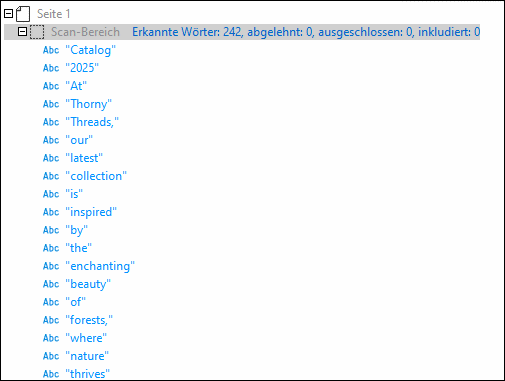
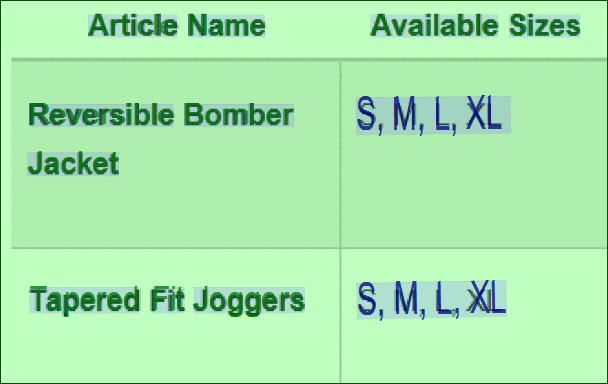
5.Klicken Sie auf Speichern.
6.Kehren Sie zur PXT-Vorlage zurück und definieren Sie Extraktionsregeln für Ihr Dokument.
7.Importieren Sie die Vorlage in MapForce und erstellen Sie das gewünschte Mapping.
Nähere Informationen dazu, wie Sie OCR auf ein gescanntes PDF-Dokument anwenden, finden Sie im Tutorial.
Speichern von Änderungen
Der OCR-Bearbeitungsstatus wird direkt im PDF-Dokument in Form versteckter Metadaten gespeichert. Dadurch können Sie:
•Zwischenzustände speichern, ohne warten zu müssen, dass die Zeichenerkennung abgeschlossen ist.
•Den OCR-Vorgang an teilweise verarbeiteten Dokumenten wieder aufnehmen.
•Bearbeitungen beibehalten, selbst wenn Seiten hinzugefügt, entfernt oder ersetzt wurden.
Tipps
Beachten Sie beim Arbeiten mit der OCR-Funktionalität die folgenden Empfehlungen.
•Verwenden Sie Benutzerwörter, um OCR-Fehler zu korrigieren oder fehlenden Text hinzuzufügen.
•Sie können Ihre Arbeit bei großen Dokumenten jederzeit speichern, ohne warten zu müssen, bis die OCR-Verarbeitung abgeschlossen ist.
•Definieren Sie Scan-Bereiche, damit nur diejenigen Bereiche erfasst werden, die mit OCR verarbeitet werden sollen. Sie können bei Bedarf mehrere Scan-Bereiche erstellen.